Продолжаем разговор ©
Кому позарес нужны какие-то особые Windows программы или игры, то есть уникальное решение проблемы. Установка и конфигурация WiNE. Чем это отличается от виртуальной машины? Прежде всего тем, что WINE — это что-то среднее между эмуляцией и интерпритацией.
Нас,в общем-то, не интересует его устройство, а главное то, что с его помощью можно запускать абсолютное большинство Windows приложений без развертывания виртуальной машины и больших потерь производительности. Вперед!
26 августа 2013, понедельник 02:28
volhvrod [ ] для раздела Блоги
iPhone 14 128Gb — цена УПАЛА на порядок
MSI Gaming 4060 Ti на 4000р дешевле 3060 Ti
iPhone 14 256Gb — цена снижена на порядок
-30% на 55″ TV Hisense 4K Ultra HD = 24 тр
iPhone 14 Pro дешевеет в рублях тоже смотри
-19000р на RTX 4080 Gigabyte Aorus
120 «/ 254 см лазерный TV Hisence дешево — смотри
-39% на Xiaomi 12X 128Gb — смотри цену
За пост начислено вознаграждение
Использование WINE и winetricks в Linux
Кому позарес нужны какие-то особые Windows программы или игры, то есть уникальное решение проблемы. Установка и конфигурация WiNE. Чем это отличается от виртуальной машины? Прежде всего тем, что WINE — это что-то среднее между эмуляцией и интерпритацией.
Нас,в общем-то, не интересует его устройство, а главное то, что с его помощью можно запускать абсолютное большинство Windows приложений без развертывания виртуальной машины и больших потерь производительности. Вперед!
- sudo apt-add-repository ppa:ubuntu-wine/ppa
- sudo apt-get update
- sudo apt-get install wine1.6

Все, WiNE установлен. Но не торопитесь его запускать, если у Вас установлена x64-разрядная система!!
При всей своей офигенности Wine пока плохо работает с тремя вещами. 64-битными операциями памяти, окнами в полноэкранном режиме, темами Windows.
2. Потому, если у Вас 64-разядная Ubuntu — сначала конфигуриуем Wine:
- Открываем терминал
- Вводим: WINEARCH=win32 WINEPREFIX=~/.wine winecfg
В процессе установки может быть выведено сообщение о согласии установки пакета Mono, откажитесь так-как мы будем устанавливать родной .NET
- Заходим в Dash (значок Ubuntu слева) и пишем там winetricks и заходим.
- Делаем шаги: «Select the default wineprefix» → OK → «Install a font» → OK и устанавливаем шрифты: corefonts, fontfix

3.2 Устанавливаем библиотеки Windows
«Select the default wineprefix» → OK → «Install a Windows DLL or component»
Так же заострите свое внимание на колонку «MEDIA» со значениями manual_download! При установке этих библиотек WiNE откроет нужную директорию и предложит скачать ПО в ручную. Скачанный файл следует положить в эту директорию И перезапустить установку(!)!
Настройка wine dll install
(!) Если возникнет ошибка типа: «Working arround wine bug #», просто жмите «ОК» и продолжайте.
Первый блок:
- vcrun2005
- vcrun2008
- vcrun2010
- vcrun6
- d3dx9
- dotnet20

Второй блок:
- vb5run
- vcrun2003
- vb6run (manual)
- dotnet30 (manual)
Третий блок:
- d3dxof
- devenum
- dinput8
- directmusic
- directplay
- directx9
- d3dx11_43
- dxdiagn
- dxdiag
Теперь если набрать в терминале: wine dxdiag, то откроется средство диагностики DirectX
Четвертый блок:
- mfc40
- wsh56vb
- wsh56js
- wsh57
- gdiplus
- physx
4. Выполняем предварительную настройку реестра
Переходим в: «Select the default wineprefix» → OK → «Change settings» и ставим галочки:
- ddr=opengl
- glsl=enabled
- multisampling=enabled
- mwo=enabled
- nocrashdialog
- orm=fbo
- psm=enabled
- rtlm=auto
- sound=alsa
- videomemorysize=ОЗУ вашей виде карты. (Нужно ввести точное значение).
Вот и и все! Если у Вас все получилось, то после подобных манипуляций 80% и больше ПО и игр из системы Windows должно запустится абсолютно не замечая подвоха втом, где они оказались! Например, у меня спокойно работают MS Офисы 2013 и 2003, запускается Gothic II и Gothic III, Remember Me, а так же мное и многое другое! Успехом, добра и терпения всем!
P.S. Также советую обратить внимание на утилиту PlayOnLinux (доступна в Центре Приложений). Позволяет держать на одной системе кучу версий Wine и его префиксов. А так же в ней уже присуствуют заготовки очень большого количество программ и игр.
За пост начислено вознаграждение
Источник: overclockers.ru
Базовая настройка Wine

После того как вы установили последнюю версию среды для запуска Windows программ WINE (о том как это сделать написано здесь) его необходимо ещё и немного поднастроить, чтобы программы и игры запускались нормально. Иногда приходится производить для каждой программы собственные настройки, но есть и общие для всех программ действия. Однако первоначальная настройка WINE дело вовсе не сложное.
Рекомендуется к изучению: Как приобретать игры в Steam из России в условиях ограничений
Использование Winetricks.
Winetricks — это скрипт созданный для того, чтобы вы могли быстро скачать и установить различные библиотеки необходимые для работы некоторых windows-программ в среде wine.
Установить его просто. Запустите эмулятор терминала и создайте в домашней директории папку например winetricks:
mkdir winetricks
затем перейдите в эту папку и скачайте из интернета скрипт winetricks:
cd winetricks wget http://winetricks.org/winetricks
После того как скрипт скачался сделайте его испоняемым:
chmod a+rwx winetricks
И наконец запускаем winetricks:
./winetricks
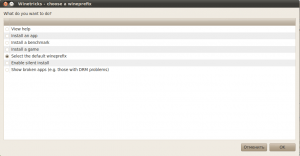
- Install an App — установка различных windows приложений.
- Install a benchmark — установка на выбор нескольких популярных программ для оценки производительности.
- Install a game — позволяет скачать и установить демоверсии некоторых игр.
- Select the Default prefix — позволяет установить различные библиотеки и шрифты.
- Enable Silent Install — включаетвыключает «тихую» установку. В режиме тихой установки не отображаются окна установки.
- Show brolen Apps — включаетвыключает отображение «плохих» приложений (защищённых DRM и т.п.)
Установка шрифтов и DLL в Wine
Первым делом необходимо установить стандартные шрифты необходимые для большинства windows программ и игр. Для этого выбираем пункт Select Default prefix
При первом запуске этого пункта меню winetricks задаст вопрос о вашем согласии на сбор отладочной информации в целях улучшения программы:
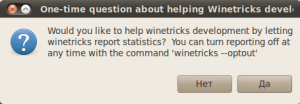
Можете смело ответить нет, если не хотите помогать в развитии программы winetricks.
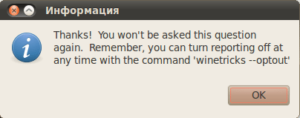
Далее выбираем пункт Install a font
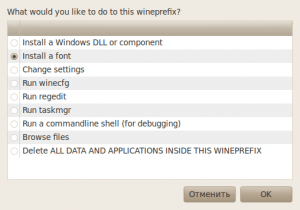
Не мудрствуя лукаво выбираем первый пункт allfonts — это установит все имеющиеся шрифты, но потребуется скачать 132 мегабайта данных из интернет. Поэтому запаситесь терпением и безлимитным интернетом.
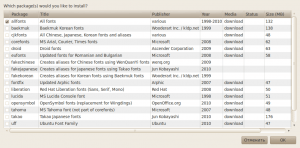
Если вы не включили Silent Install то процесс загрузки и установки будет отображаться в окне:
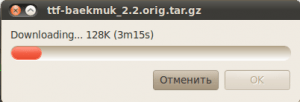
Установка библиотек происходит аналогичным образом. Только на предыдущем шаге необходимо выбрать Install a Windows DLL o component.
Затем отметить необходимые компоненты и нажать кнопку ОК, как и в случае со шрифтами.

Например таким образом можно установить «родной» dircetx от Microsoft в среде Wine, что бывает необходимо для многих игр. Так же здесь можно найти другие библиотеки необходимые для игр и приложений. Необходимость определяется в каждом отдельно взятом случае.
Настройка звука в Wine
Для большинства игр и лучше производительности я переключаю звук на использование ALSA. делается это в настройках Wine (ПриложенияWineНастройка Wine или выполнить winecfg в терминале). На вкладке Audio установить флажок в пункте ALSA.
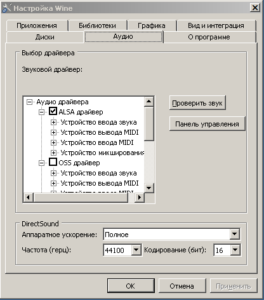
Кроме того я наблюдал значительные проблемы со звуком в приложениях запущенных под wine при установленном звуковом сервере PulseAudio. По умолчанию Ubuntu воспроизводит звук именно с его помощью, поэтому я его удаляю.
UPD 2016. В последних дистрибутивах необходимость в удалении Pulseaudio практически отпала. Все программы и игры работают корректно.
На этом первоначальная настройка WINE в Ubuntu завершена. Это всего-лишь базовый набор настроек которые я применяю для запуска Windows игр в ОС Linux под Wine. Если вам есть что дополнить добро пожаловать в комментарии.
Один мальчик подписался на телеграм-канал Игры в Linux и получил бесплатную игру в Steam! Новости из мира игр в Linux, свежие обзоры игр и полезные инструкции всегда под рукой!
Источник: www.gamebuntu.ru
Установка и базовая настройка Wine для игр в Linux: особенности и рекомендации
Все люди любят играть в игры. Данной занятие помогает отвлечься от реального мира с его реальными проблемами и хоть не надолго, но погрузиться в виртуальный мир.
Именно так должна была начинаться статья про игры для Windows. Но сегодня разговор не совсем о них. Сегодня пойдет разговор об играх на Linux. Большинство людей не любят данную операционную систему только из-за того, что на ней нет «нормальных» игр, и неважно, что она отлично себя показывает в работе.
Но те, кто хочет, могут играть на Linux в те же игры, что и на Windows. Спросите, как? А очень просто. Сегодня поговорим о том, как происходит установка и настройка Wine.
Что такое Wine?
Те люди, которые давно пользуются Linux и выбрали ее в качестве главой ОС, наверняка не нуждаются в определении данного ПО, но для остальных все же стоит пояснить.

Wine — это программа, с помощью которой появляется возможность запускать программы и игры Windows. Другими словами, с помощью нее можно поиграть в те игры, которые не предназначены для Linux и являются, так сказать, эксклюзивом Windows.
Примечательно то, что программа все время развивается. Так, пару лет назад нельзя было с помощью нее запустить игру на базе DiretX11, сейчас все изменилось. Постоянно выходят патчи, и все быстро ремонтируется, если что-то сломалось. Если же вы предпочитаете стабильность, то запросто можете установить стандартную версию Wine и она не сможет вас неприятно удивить.
Единственным минусом является относительно сложная настройка Wine. Но прочтя данную статью, вы за считанные минуты все поймете и самостоятельно все сделаете.
Способы установки
Перед тем как рассказывать, как протекает настройка Wine для игр, необходимо изначально разъяснить, как осуществляется его установка.
Пользователи Linux знают, что одно и то же действие в их операционной системе можно произвести разными путями, так и с установкой Wine.
Рассмотрим изначально самый простой вариант, с помощью Менеджера пакетов или как его еще называют, Менеджера программ. В принципе, без разницы как он именуется, главное, что работает одинаково.
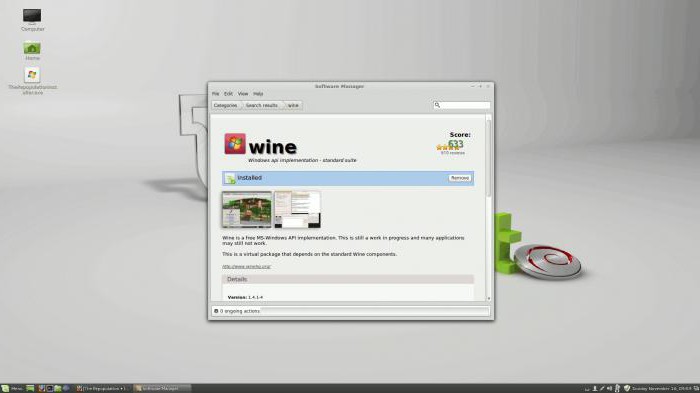
Изначально вам его необходимо открыть. Далее в поисковой строке нужно прописать название программы — Wine. Начинается поиск. По его окончании перед вами могут появиться несколько вариантов. Выберете просто Wine без лишних символов и нажмите «Установить» (Install).
Подождите пока произойдет загрузка и установка программы.
Второй способ заключается в использовании терминала. Открыв его, впишите:
sudo apt-get install wine
Начнется загрузка с последующей установкой. Однако есть большая вероятность, что скачается не «свежая» версия, это связано с тем, что программа развивается семимильными шагами. Поэтому вписываем:
sudo add-apt-repository ppa:ubuntu-wine/ppa
Далее стоит еще обновить пакеты:
sudo apt-get update
sudo apt-get install wine1.6
Вот и все, только что была произведена установка ПО через Консоль. Сейчас же расскажем, как происходит настройка Wine.
Что необходимо знать о настройке Wine?
Для Wine (Linux) настройка может протекать не всегда гладко, но не переживайте, если у вас что-то не получится, в любой момент можно все вернуть в первоначальное положение. Самым простым путем будет удаление программы и новая ее установка, но это лишь в крайних случаях.
Еще главное не спешить. В этом деле важно внимательно читать, что необходимо делать и когда. Зато если у вас все получится, то запомнится на всю жизнь. Теперь давайте приступать.
Первым делом
Здесь есть два варианта развития, отличия в них маленькие, но все же есть. Если у вас 64-разрядный дистрибутив Linux, то у вас и Wine установился 64-разрядный, а этого не надо. Поэтому вписываем данную команду в терминал:
После этого у вас должна открыться настройка Wine. Переместите ее на задний план и пока что к ней не возвращайтесь. Если у вас 32-разрядная система, то этот шаг можете пропустить.
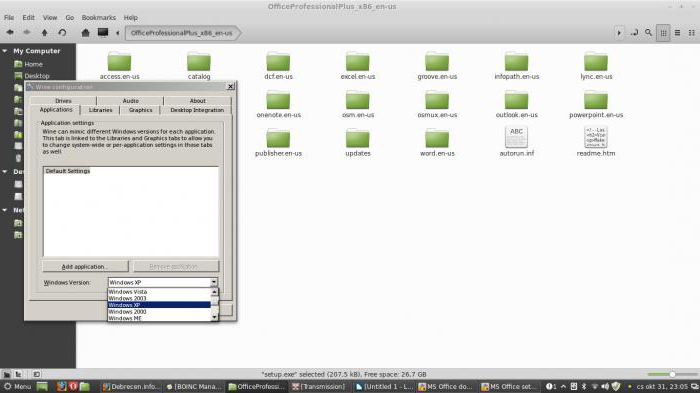
Теперь необходимо скачать и установить Winetricks. Для этого в терминале пропишите:
Если данной программы у вас нет, то вам предложат ее скачать. Скачивайте и устанавливайте. После запускайте.
Winetricks позволяет быстро настроить сам Wine. Запустив его в первом окне, необходимо выбрать Select the default wineprefix. Нажимаем ОК.
Настройка DLL и шрифтов
Продолжаем рассказывать о том, как протекает настройка Wine. Нажав «ОК», увидим, что откроется второе окно. В нем необходимо выделить Install a font — это для того, чтобы настроить шрифты. Нажимаем ОК.
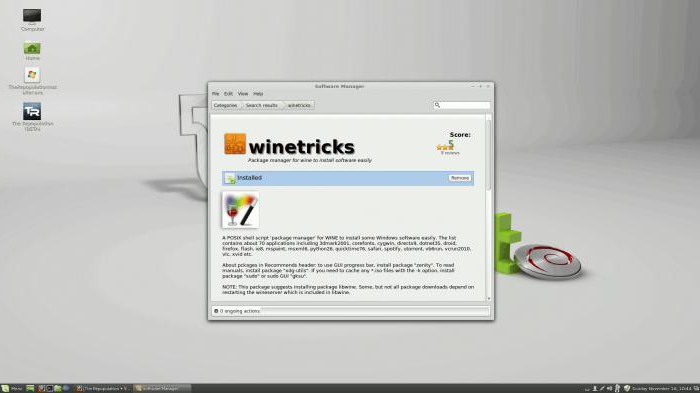
Перед вами откроется окно со всеми возможными шрифтами для Wine. Чтобы долго не затягивать и не тратить время, выберем все сразу и нажмем ОК. После этого запустится окно загрузки и установки. Во время этого не отходите далеко от компьютера, так как вполне вероятно будут появляться запросы на подтверждение проводимых операций. Со всеми ними соглашайтесь.
Вероятно, что после выбора всех шрифтов и нажатия кнопки вам показжет ошибку и все пропадет. В этом случае все сразу установить не получится и придется делать это по отдельности. Если после выбора какого-то пункта выбивает ошибку, пропускайте его.
Теперь переходим к настройке DLL. Это очень важный пункт, и его пропускать нельзя, так как без установленных DLL вряд ли у вас запустится хоть какая-то игра.
Кликаем на Install a Windows DLL or component. Перед вами откроется подобное окно, что было со шрифтами. Здесь можно устанавливать не все компоненты, но некоторые обязательно. В целом лучше будет проделать те же манипуляции, что и со шрифтами. Поочередно пытаться установить каждый из них, игнорируя те, которые выдают ошибку.
Кстати, после попытки установки некоторые DLL, подобные dotnet30, могут выбить ошибку и открыть проводник с браузером. В этом случае на странице браузера вам необходимо скачать предлагаемый компонент и поместить его в ту папку, которая была открыта, после чего проделать манипуляции по установке снова.
Настройка реестра
Кстати, по данной инструкции отлично проходит настройка Wine в Linux Mint, хотя с другими дистрибутивами проблем также не должно возникать.
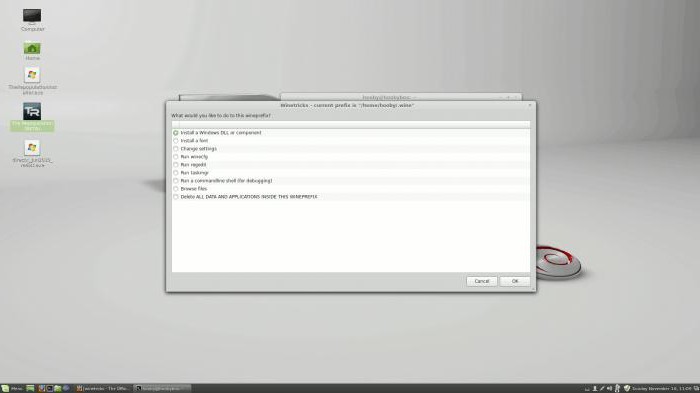
Переходим к отладке реестра. Для этого во втором окне на этот раз выбираем Change setting. Здесь уже вольностей позволять себе нельзя, и установить все сразу не получится. Поэтому следуем предъявленному списку необходимых установок:
- ddr — opengl
- multisampling — enabled
- orm — f bo
- psm — enabled
- rtlm — auto
- glsl — enabled — это по стандарту, но если у вас видеокарта Nvidia, то лучше выбрать disabled. Это повысит производительность в играх.
- vsm — hardware
- videomemorysize 1024 (выбирете величину памяти видеокарты)
- mwo — enabled (force)
Вот в принципе и все про Wine. Настройка Mint и других версий ОС теперь для вас не проблема, ведь данная инструкция отлично подойдет для большинства дистрибутивов.
Запомните еще одно, во время установки «виндовских» игр нельзя выбирать установку дополнительного ПО. Снимайте галочки. Также по завершении установки уберите галочку с пункта «Запустить сейчас». Запуск производите через ярлык на рабочем столе.
Источник: fb.ru